
Bu yazımızda, iPhone‘da iMovie uygulaması ile bir videoya müzik ekleme işlemini detaylı olarak anlatacağız.
Jaws (Köpekbalığı) filmindeki sualtı sahnelerini, o gergin ve heyecanlı müzik olmadan hayal edin. Veya Indiana Jones‘un, arka fonda film müziği olmadan bir kırbaç salladığını hayal etmeye çalışın.
Klasik Hollywood filmlerinden veya evinizde yaptığınız kliplerinizden bahsediyorsak; müziğin, filmlere veya kliplere anlam ve renk kattığı su götürmez bir gerçek!
Bu bağlamdan hareketle, iMovie uygulaması ile iPhone’da çektiğiniz videolarınıza müzik ekleyerek, onları kolayca daha eğlenceli hale getirebilirsiniz.
iMovie Uygulaması ile iPhone’daki Bir Videoya Müzik Ekleme
- iPhone’unuzda iMovie uygulamasını açın; yeni bir proje oluşturmak için, ekranın üst kısmındaki + (artı) simgesine tıklayın; ardından Film ya da Klip (Movie) seçeneğine dokunun.
- Projeye eklemek istediğiniz filme, küçük film ya da klip serisine veya fotoğraf serisine dokunun, ardından ekranın altındaki Film Oluştur ya da Klip Oluştur (Create Movie) butonuna dokunun.
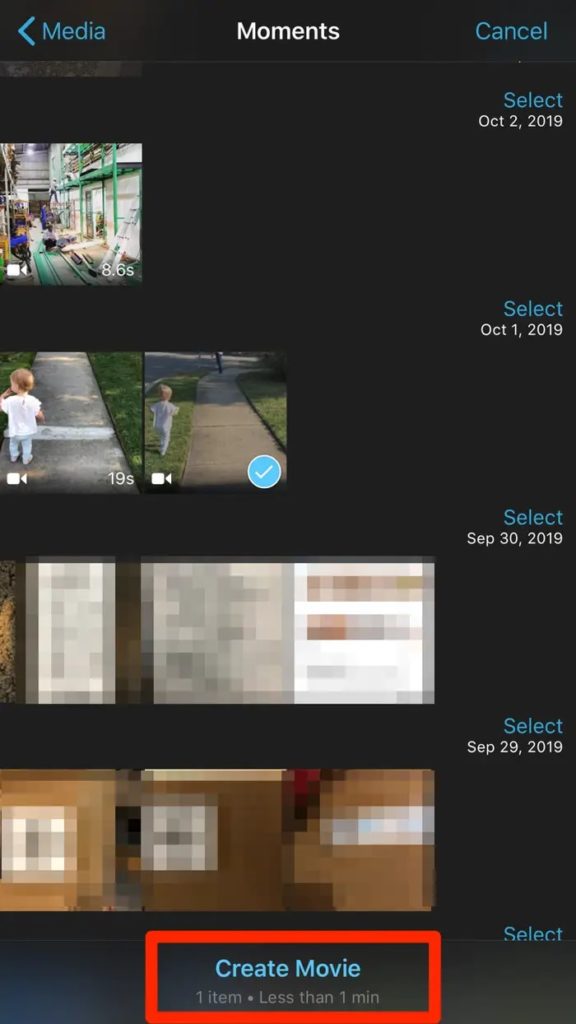
- Proje düzenleme ekranında, müzik eklemenin en kolay yolu, sağ alt köşedeki ⚙ (dişli) simgesine dokunup; sonraki ekranda Tema Müziği (Theme Music) menüsünü açmaktır. iMovie uygulaması ile yerleşik olarak gelen müziklerden eklemek için; yukarıdaki resimlere dokunarak, yaklaşık yarım düzine tema müziği arasından seçim yapabilirsiniz.
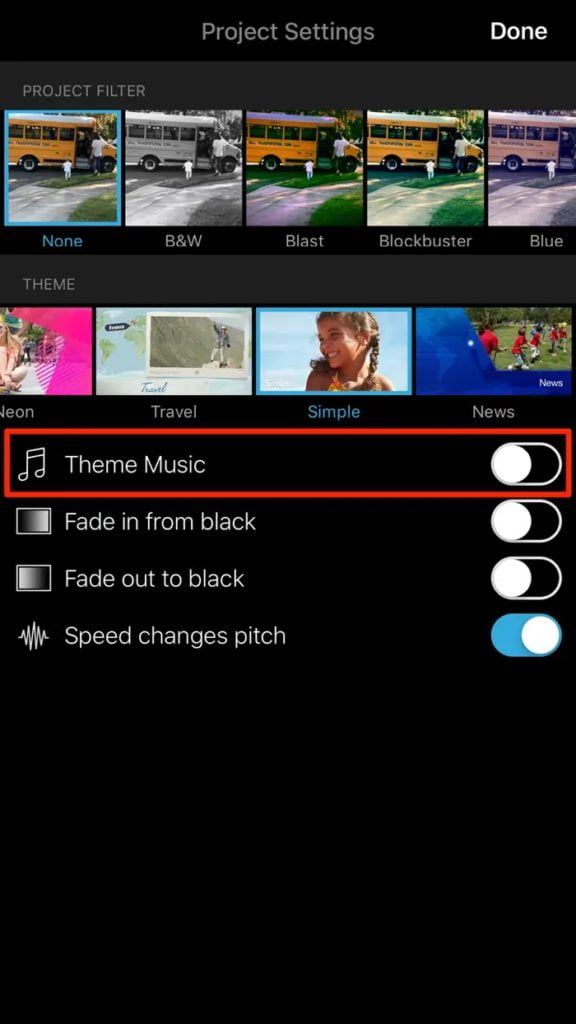
- iMovie‘nin müzik kütüphanesi yerine, beğendiğiniz başka şarkıları eklemek için; proje düzenleme sayfasında, videonun solundaki ve altındaki + (artı) simgesine dokunun.
- Bir sonraki ekranda, Ses (Audio) menüsüne ve ardından Müziğim (My Music) seçeneğine dokunun.
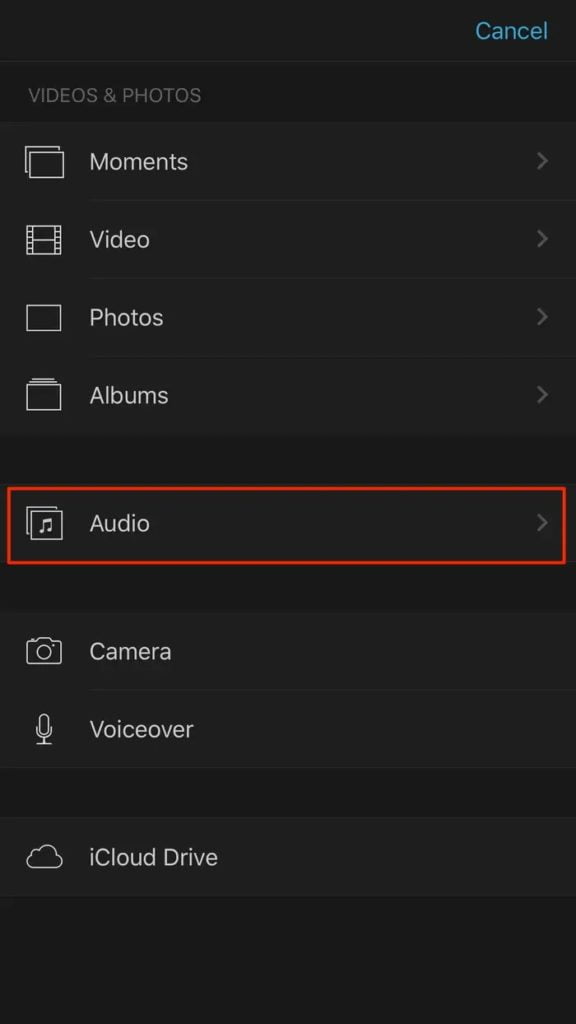
- Eklemek istediğiniz müziği bulun (sanatçıya, albüme veya şarkı adına göre arama yapabilirsiniz); daha sonra müziğe dokunun ve ardından + (artı) simgesine basın.
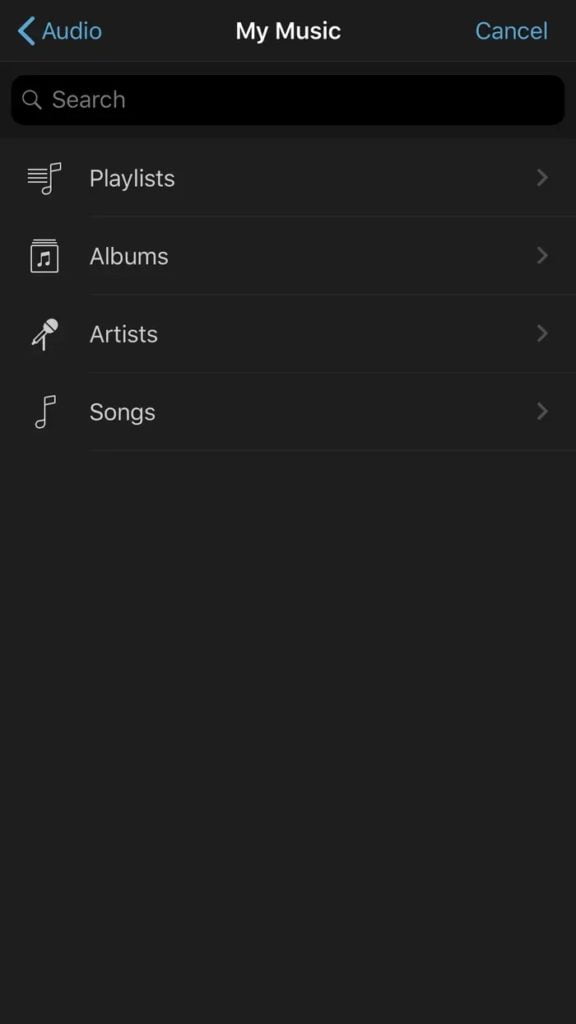
Hepsi bu kadar! Müzik, videonuza eklendi. Artık, müzik eklediğiniz videoyu medya kütüphanenize kaydetmek; eklediğiniz fon müziği ile keyfini çıkarmak için, dışa aktarma (kutudan çıkan ve yukarıyı gösteren ok simgesi) bağlantısını kullanabilirsiniz.
Bu yazımızda, iPhone‘da iMovie uygulaması ile bir videoya müzik ekleme işlemini detaylı olarak anlattık. iPhone‘da, iMovie uygulaması ile bir videoya müzik ekleme işlemi hakkındaki yorumlarınızı ya da sorularınızı; aşağıdaki yorumlar kısmından bize iletebilirsiniz.



